PS基础教程原理
PS基础原理讲解第二篇
在使用Photoshop 处理图像时,首先应熟练掌握Photoshop 的基本操作。本次主要介绍Photoshop 的基本操作,包括图像文件的新建、打开和保存,图像文件的查看,图像文件尺寸的调整和颜色设置等内容。
图像文件的基本操作:
掌握图像文件的新建、打开、保存、关闭、恢复和置入等基本操作是处理图像的基础。
新建图像文件
启动Photoshop 后,用户在工作区中还不能进行任何编辑操作。所以进行编辑操作的第一步就是新建图像文件,在文件窗口中才能进行后续的操作。选择【文件】|【新建】命令,或按Ctrl+N键,打开【新建】对话框。
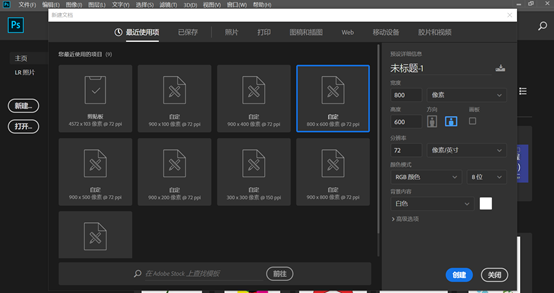
保存图像文件
新建或打开图像文件后,对图像编辑完毕后或在其过程中应随时对编辑的图像文件进行存储,以免因意外情况造成不必要的损失。
对于新图像文件第一次存储时可选择【文件】|【存储】命令,在打开的【存储为】对话框中需指定保存位置、保存文件名和文件类型。
在Photoshop中打开已有的图像文件后对其进行编辑,如果只需将修改部分保存到原文件中并覆盖原文件,可以选择【文件】|【存储】命令或按Ctrl+S键即可。如果对编辑后的文件想以其它文件格式或文件路径进行存储,可以选择【文件】|【存储为】命令进行设置。
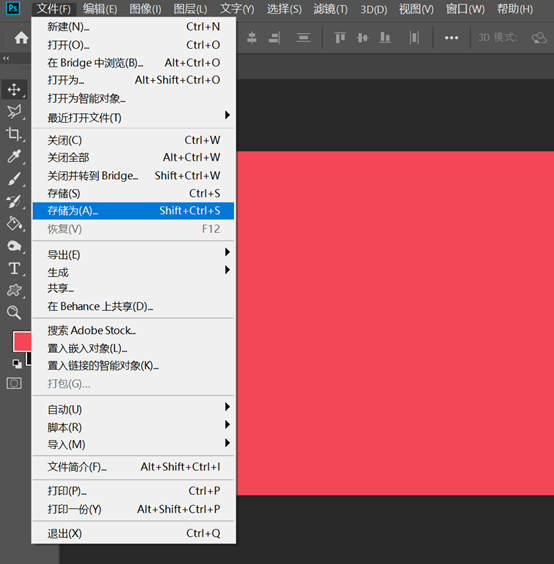
下图是可以保存的文件格式,常用的有PSD、JPEG、PNG、TIFF、BMP等,具体这些文件格式的差别,在我上一篇文章讲PS基础原理(一)中已经说过。
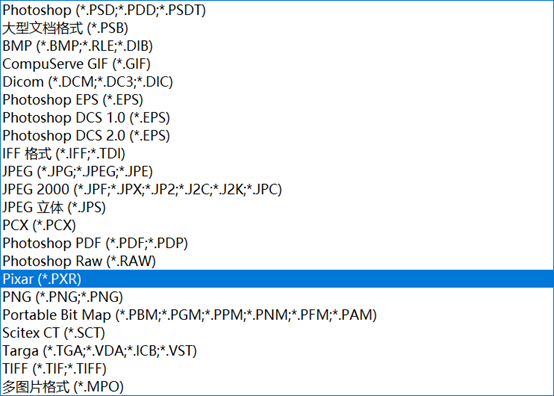
打开图像文件
想打开已有的图像文件,可以选择【文件】|【打开】命令,或按Ctrl+O快捷键,也可以双击Photoshop工作界面中空白区域,打开如图所示的【打开】对话框。在该对话框的【查找范围】下拉列表框中,可以设置所需打开的图像文件位置。默认情况下文件列表框中显示的是所有格式的文件,如果只想显示指定文件格式的图像文件,可以在【文件类型】下拉列表框选择要打开图像文件的格式类型。在【打开】对话框中,选择图像文件后,单击【打开】按钮,即可打开所选的图像文件。
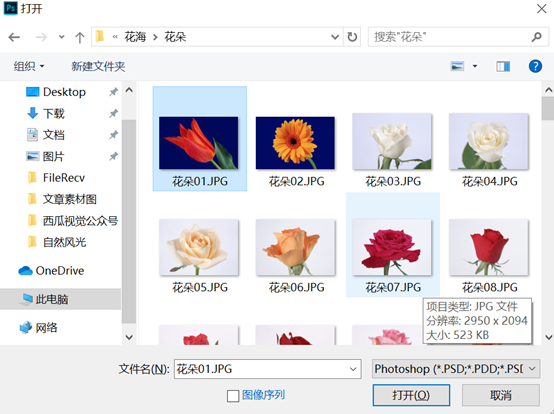
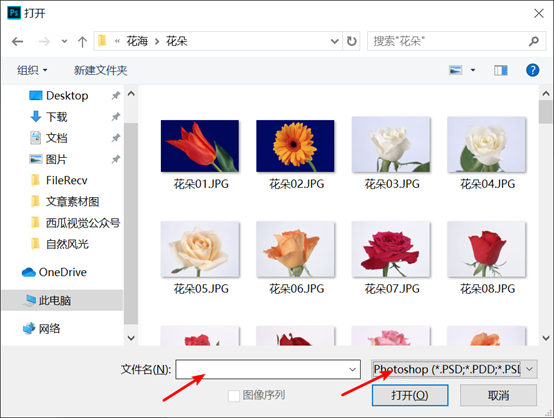
关闭图像文件
同时打开几个图像文件窗口会占用一定的屏幕空间,因此文件使用完毕后可以关闭不需要使用的图像文件窗口。关闭的方法有以下几种。
选择【文件】|【关闭】命令可关闭当前图像文件窗口。
单击需要关闭图像文件窗口右上角的【关闭】按钮。
按Ctrl+W键可关闭当前图像文件窗口。
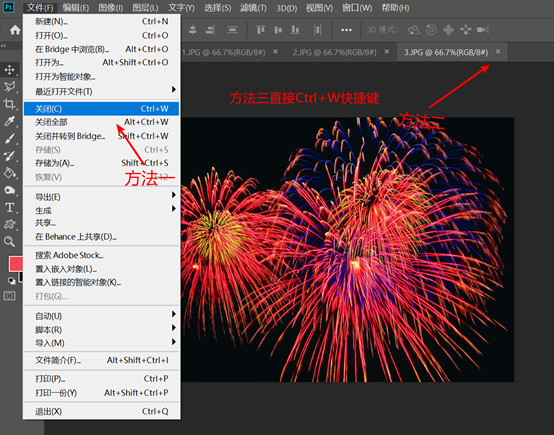
图像文件的置入与导出
使用Photoshop的导入和导出功能,可以实现与其他软件之间的数据交互,即指Photoshop支持不同应用程序之间的数据交换。
Photoshop 中的导入功能是通过【文件】|【置入】命令和【文件】|【导入】命令实现的,用户可以根据实际处理需要选择它们进行相关操作。
选择【置入】命令,在打开的【置入】对话框中,用户可以选择AI、或EPS、PDF、PDP文件格式的图像文件。然后单击【置入】按钮确定,即可将选择的图像文件导入至Photoshop 的当前图像文件窗口中。【导入】命令的主要作用是直接将输入设备上的图像文件导入至Photoshop 中使用。
使用【文件】|【导出】命令,可以把Photoshop 中的图像文件导出为其他应用程序所需的文件格式,如导出成Illustrator默认的AI文件格式。
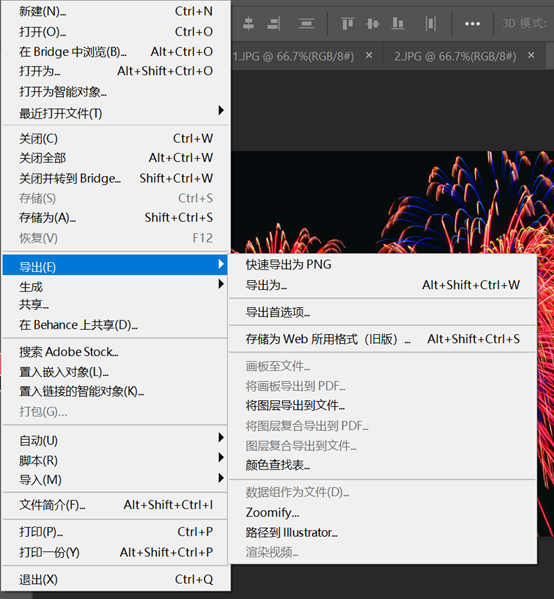
图像文件的查看
在图像编辑处理过程中,需要对编辑的图像频繁的进行放大或缩小显示,以利于图像的编辑。要想在Photoshop中调整图像画面的显示,可以使用【导航器】调板或【视图】菜单中的相关命令,也可以使用【工具】调板中的【缩放】工具和【抓手】工具。
1.使用【导航器】调板
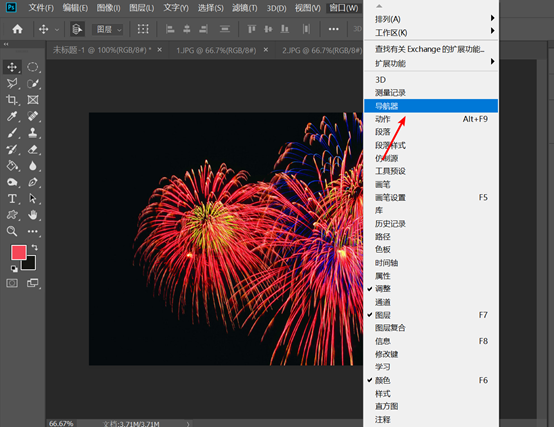
使用【导航器】调板,不仅可以很方便地对图像文件窗口中的显示比例进行缩放调整,而且还可以对画面显示的区域进行移动选择。
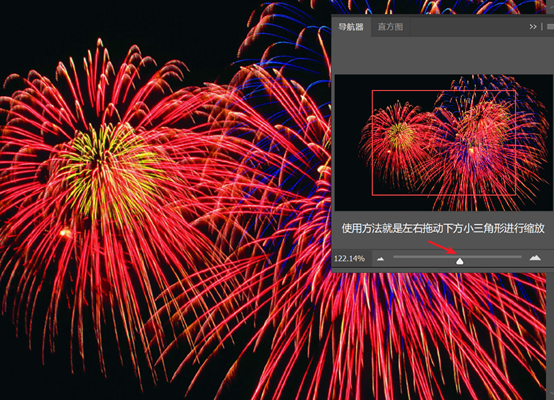
2.使用【缩放】和【抓手】工具
用户还可以使用【工具】调板中的【缩放】工具,实现图像画面的显示比例的缩放。
使用【缩放】工具,在图像文件窗口中每单击一次,图像画面会以50%的显示比例递增放大显示;按住Alt键,在图像文件窗口中每单击一次,图像画面会以50%的显示比例递减缩小显示。

在图像文件窗口观察放大显示的图像画面时,可以选择【工具】调板中的【抓手】工具,在图像文件窗口中单击并拖动调整画面的显示区域。在操作过程中按下键盘上的空格键,也可切换当前操作的工具为【抓手】工具。释放空格键后,即可返回原来使用的操作工具。
3.使用菜单命令
【菜单栏】-【视图】-【放大或缩小】
或者直接用快捷键Ctrl++(放大)、Ctrl+-(缩小)
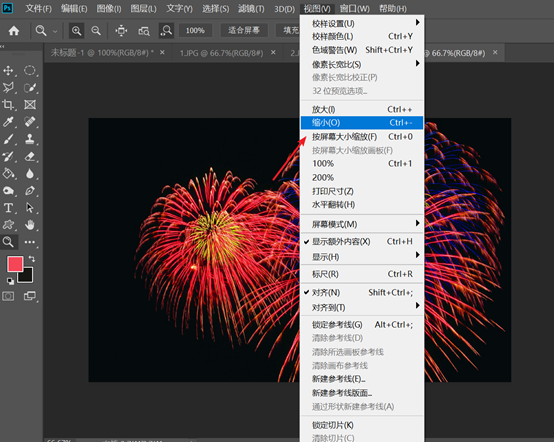
在【视图】菜单中,选择【放大】、【缩小】、【按屏幕大小缩放】和【打印尺寸】命令,可以调整图像文件窗口的画面显示比例。
【放大】:该命令用于放大图像的显示比例。
【缩小】:该命令与【放大】命令刚好相反,用于缩小图像的现实比例。
【按屏幕大小缩放】:该命令可以将图像以最适合的比例显示,布满整个画布。
【打印尺寸】:该命令用于将图像以文档的实际尺寸显示。
使用辅助工具
辅助工具的主要作用是辅助操作,可以利用辅助工具提高操作的精确程度,提高工作效率。在Photoshop中可以利用标尺、参考线和网格等工具来完成辅助操作。
1.使用【标尺】
标尺可以帮助用户精确地确定图像或元素的位置。选择【视图】|【标尺】命令或按Ctrl+R键,可在图像文件窗口顶部和左侧分别显示水平和垂直标尺。
2.使用参考线
参考线是显示在图像上方的一些不会打印出来的线条,可以帮助用户定位图像。参考线可以移动和删除,也可以将其锁定。
在Photoshop中可以通过以下两种方法来创建参考线。
按Ctrl+R快捷键,在图像文件中显示标尺。然后将光标放置在标尺上,按下鼠标不放并向画面中拖动,即可拖出参考线。

选择【视图】|【新建参考线】命令,打开【新建参考线】对话框,在【取向】选项中选择参考线的方向,然后在【位置】文本框中输入数值,此值代表了参考线在画面中的位置。单击【确定】按钮,可以按照设置的位置创建水平或垂直的参考线。
图像文件的大小、图像的画面尺寸和图像分辨率是一组相互关联的图像属性,在图像处理的过程中,会经常需要对它们进行设置或调整,以满足实际操作的需要。
使用【图像大小】命令
在Photoshop中可以使用【图像大小】对话框来调整图像的像素大小、打印尺寸和分辨率。选择【图像】|【图像大小】命令,打开【图像大小】对话框。
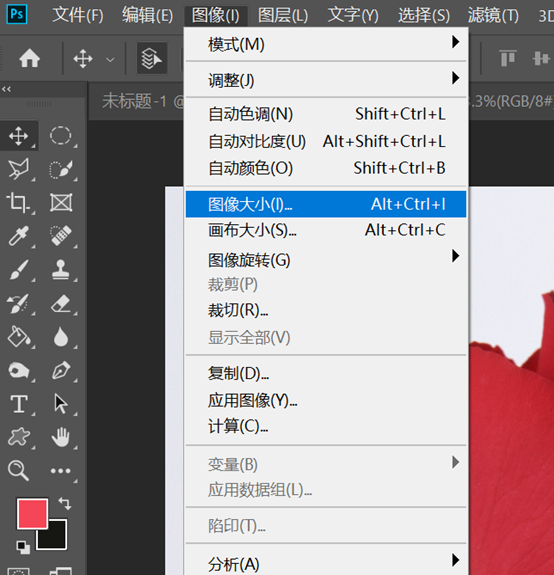
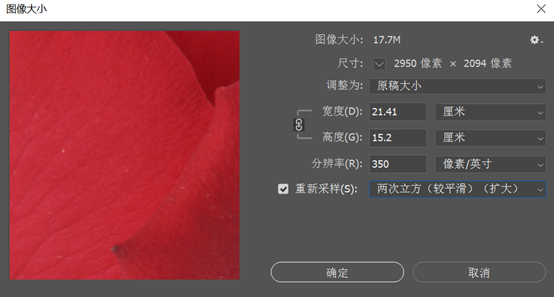
使用【画布大小】命令
画布大小是指图像四周的工作区的尺寸大小。使【画布大小】命令可以添加或减少图像现有的工作区。选择【图像】|【画布大小】命令,打开【画布大小】对话框 。
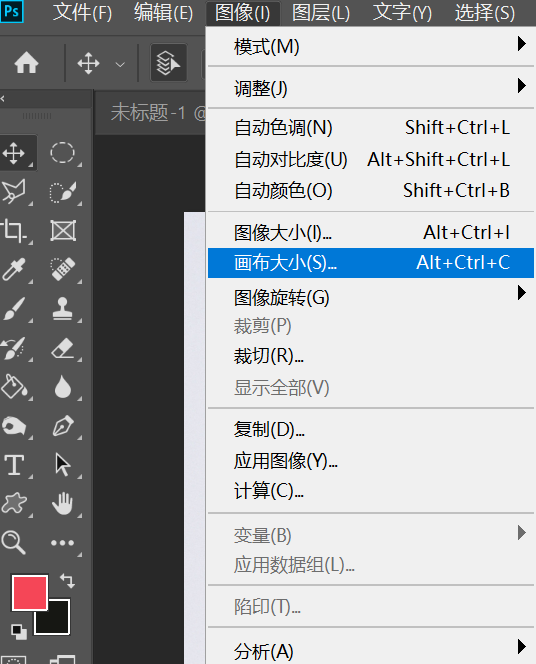
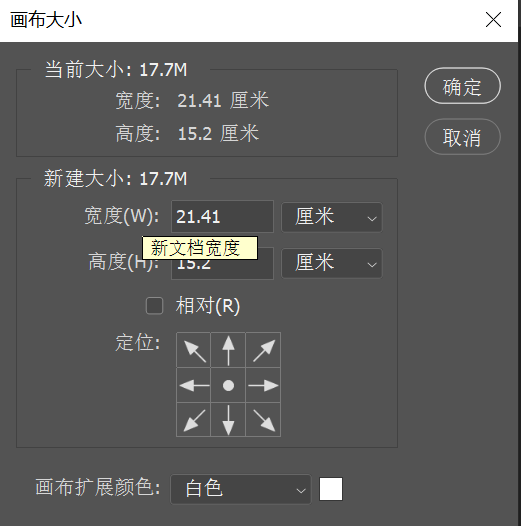
使用【裁剪】工具
使用【裁剪】工具可以指定保留区域的同时,裁剪保留区域外的图像区域。选择【工具】调板中【裁剪】工具,然后在图像文件窗口中按下鼠标并拖动,释放鼠标即可创建一个矩形定界框。

给大家介绍一下我的公众号《西瓜视觉》,每天更新PS实操和设计干货文章,欢迎大家关注,西瓜带你一起学设计。
送给大家的关注小福利:
公众号后台回复PS插件,获取人像磨皮、调色滤镜、抠图等一系列插件;
回复PS素材,获取西瓜为你精心挑选的自然风光、炫彩光影、星空、网站、建筑、植物等一系列优质素材图片;
回复PS字体,获取700中免费优质字体安装包,PPT、Word等电脑软件都可以使用哦;
回复PS安装,获取PS各版本的安装教程;回复office安装,获取office安装教程;
回复PS笔刷,获取西瓜为你准备的上百套精品笔刷;
回复AI安装,获取AI安装教程;回复CAD安装,获取CAD安装教程;
回复pr安装,获取pr安装教程;回复ID安装,获取ID安装教程。
颜色的设置
在绘制或编辑图像文件时,首先要进行颜色的设定。Photoshop提供了各种选取和设置颜色的方法。用户可以根据需要来选择最适合的方法。
前景色与背景色
在【工具】调板中,单击【切换前景色和背景色】按钮,可以互换前景色和背景色设定的颜色;单击【默认前景色和背景色】按钮,可以恢复前景色和背景色的颜色至系统默认状态。
在选取和设置颜色时,都会涉及到设置前景色和背景色。在【工具】调板区域中,用户可以很方便地查看到当前使用的前景色和背景色。系统默认状态前景色是R、G、B数值都为0的黑色,背景色是R、G、B数值都为255的白色。在Photoshop中,用户可以通过多种工具设置前景色和背景色的颜色,如【拾色器】对话框、【颜色】调板、【色板】调板和【吸管】工具等。
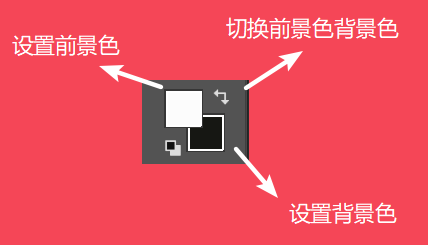
1.使用【拾色器】对话框
在单击【工具】调板下方的【设置前景色】或【设置背景色】按钮都可以打开【拾色器】对话框。在【拾色器】对话框中左侧的主颜色框中单击鼠标可选取颜色,该颜色会显示在右侧上方颜色方框内,同时右侧文本框的数值会随之改变。用户也可以在右侧的颜色文本框中输入数值,或拖动主颜色框右侧颜色滑竿的滑块来改变主颜色框中的主色调。

2.使用【颜色】调板
【颜色】调板显示了当前前景色和背景色的颜色值。使用【颜色】调板中的滑块,可以利用几种不同的颜色模式来编辑前景色和背景色,也可以从显示在调板底部的四色曲线图中的色谱中选取前景色或背景色。选择【窗口】|【颜色】命令,可以打开【颜色】调板。

使用【色板】调板
【色板】调板用来存储经常使用的颜色,或者为不同的项目显示不同的颜色库,同时也可以在调板中根据需要添加或删除颜色。选择【窗口】|【色板】命令,可以打开【色板】调板.
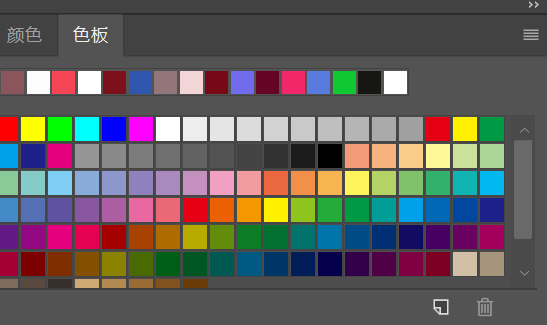
3.使用【吸管】工具
使用【吸管】工具可以从当前图像或屏幕上的任何位置采集色样,将其设置为前景色或背景色;还可以进行像素颜色的采样。
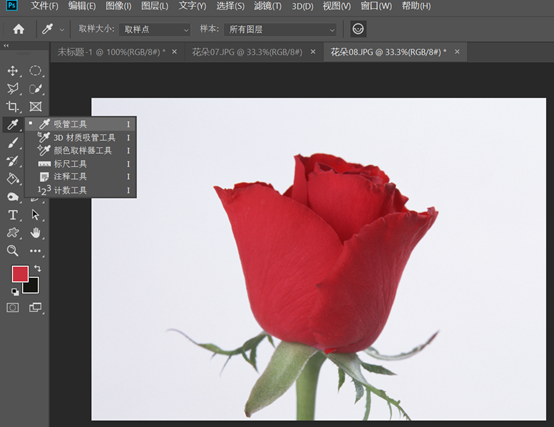
选择【工具】调板中的【吸管】工具后,可以在其选项栏中的【取样大小】下拉列表框选择【取样点】、【3×3平均】和【5×5平均】等多种方式
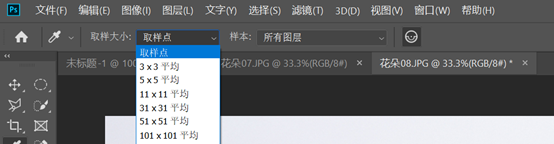
今天的PS基础教程就讲到这里吧,觉得对你有帮助的小伙伴点个赞同吧~
记得去公众号《西瓜视觉》,领取关注小福利呀~














































































